MySQL两种安装方式
mysql数据库的安装

1.5.4 MySQL的基本使用
1、连接MySQL mysql -h 主机地址 –u 用户名 –p 用户密码 2、退出MySQL: exit/quit 3、修改密码。 mysqladmin -u 用户名 –p 旧密码 password 新 密码
练习
1-1 : 连接到本机上的MySQL 1-2 : 连接到远程主机上的MySQL,假设远程 主机的IP为10.20.0.20,用户名为root,密码为 rootpass. 1-3 : 如果在安装MySQL时没有给root用户 设置密码,可以用以下命令给root添加密码 1234。 1-4: 将root的密码修改为3456
1.5.1 MySQL的安装和配置
MySQL的获得: MySQL的命名机制是使用由3个数字和一个后缀 组成的版本号。例如,mysql-5.0.51-beta的版本 号解释如下:
1)第1个数字“5”是主版本号,描述了文件格式。所有 版本5的发行都有相同的文件格式。 2)第2个数字“0”是发行级别。主版本号和发行级别组 合到一起便构成了发行序列号。 3)第3个数字“51”是此发行系列的版本号,随每个新 分发版递增。 4)每次更新后,版本字符串的最后一个数字递增。如 果相对于前一个版本增加了新功能或有微小的不兼容性 ,字符串的第二个数字递增。如果文件格式改变,第一 个数字递增。
端口
(7)进入字符集选择对话框,前面的选项一直 是按默认设置进行的,这里要做一些修改。选中 “Manual Selected Default Character Set/Collation”选项,在“Character Set”选框中 将latin1修改为gb2312。
修改字符集 为 gb2312
答案
1-1: mysql –uroot -p 1-2: mysql –h 10.0.0.1 –uroot –prootpass 1-3: mysqladmin –u root password 1234 1-4: mysqladmin –uroot –p1234 passwor 3456
linux下安装mysql(5.0,rpm的server和client以及tar 源码)

一、u引言近来想学习Linux下的MySQL,本以为有Windows下使用经验,觉得在Linux下安装MySQL应该是易如反掌的事,可在真正安装和使用MySQL时走了很多弯路,遇见很多问题,毕竟Linux 和Windows本身就有很大区别。
为了让和我一样的初学者在学习的过程中少走弯路,尽快入门,写了此文,希望对您有所帮助。
本文提供两种mysql安装方式,第一种是rpm包的安装,第二种是源码的安装方式,其中第二种需要使用cmake进行编译和安装(从mysql 5.5 可以cmake安装了),本人在安装过程中出现过各种错误信息,不建议初学者使用。
二、部署环境Linux版本信息:[root@localhost /]# uname –aLinux localhost.localdomain 2.6.18-164.el5 #1 SMP Tue Aug 18 15:51:54 EDT 2009 i686 i686 i386 GNU/Linux所使用安装包:MySQL-server-community-5.0.96-1.rhel5.i386.rpmMySQL-client-community-5.0.96-1.rhel5.i386.rpmcmake-2.8.9.tar.gzmysql-5.5.27.tar.gz三、安装MySQL(RPM)1.查询是否存在安装包[root@localhost /]# rpm -qa |grep -i MySQLMySQL-server-community-5.0.96-1.rhel5MySQL-client-community-5.0.96-1.rhel5说明:rpm –qa | grep -i mysql 命令是为了把mysql相关的包都列出来(-i忽略大小写),我上面的例子是已经安装过的安装包,如果是别的linux版本列出来的列表有可能会不一样,不过不用担心,不管是什么,卸载后OK。
MySQL8.0.23安装超详细傻瓜式

MySQL8.0.23安装超详细傻⽠式1.我们先进⼊MySQL官⽹,然后下拉到这⾥进⼊下载界⾯2.下载有两种⽅式安装MySQL第⼀种是安装包的安装⽅法第⼆种是解压的⽅式安装这⾥我们⽤解压式的直接下载第⼀个⾄于第⼆个安装包,我也不知道是啥,解压过⼀次,⼤概1.5G,⽽且bin⽬录下没有mysqld这个程序3.解压然后我们进⾏解压(解压到你想要的⽬录下)4.配置(1)这⾥我们要⾃⼰创建⼀个Data⽂件夹和my.ini⽂件(2)然后在my.ini⽂件夹下输⼊以下内容[mysqld]# 设置3306端⼝port=3306# 设置mysql的安装⽬录basedir=I:\MySQL\mysql-8.0.23-winx64# 设置mysql数据库的数据的存放⽬录datadir=I:\MySQL\mysql-8.0.23-winx64\Data# 允许最⼤连接数max_connections=200# 允许连接失败的次数。
这是为了防⽌有⼈从该主机试图攻击数据库系统max_connect_errors=10# 服务端使⽤的字符集默认为UTF8character-set-server=utf8# 创建新表时将使⽤的默认存储引擎default-storage-engine=INNODB# 默认使⽤“mysql_native_password”插件认证default_authentication_plugin=mysql_native_password[mysql]# 设置mysql客户端默认字符集default-character-set=utf8[client]# 设置mysql客户端连接服务端时默认使⽤的端⼝port=3306default-character-set=utf8(3)要注意的就是mysql的安装⽬录和数据库的数据⽬录需要更改⼀下(4)然后再配置变量注意Path也要配置5.终端配置操作先进⼊mysql的bin⽬录下,然后输⼊mysqld --initialize --console注意注意!!!!⼀定要记住密码这时候我们直接输⼊mysqld --install [服务名],会报错,这个解决办法是要⽤管理员模式来运⾏终端,我们打开任务管理器然后找到终端右键打开⽂件夹位置,然后右键管理员运⾏就可以了这时候就安装成功啦但是在运⾏服务的时候也出了问题这是因为net start +服务名,启动的是win下注册的服务。
Windows下mysql-5.7.28下载、安装、配置教程图文详解
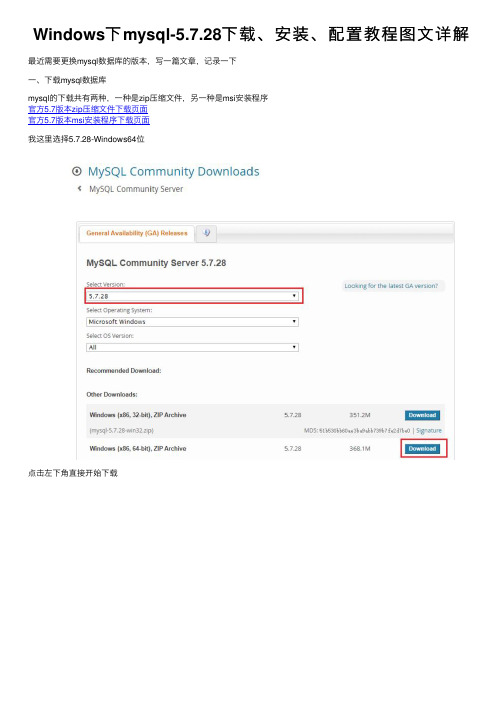
Windows下mysql-5.7.28下载、安装、配置教程图⽂详解最近需要更换mysql数据库的版本,写⼀篇⽂章,记录⼀下⼀、下载mysql数据库mysql的下载共有两种,⼀种是zip压缩⽂件,另⼀种是msi安装程序官⽅5.7版本zip压缩⽂件下载页⾯官⽅5.7版本msi安装程序下载页⾯我这⾥选择5.7.28-Windows64位点击左下⾓直接开始下载使⽤迅雷或者IDM等下载器,下载会快⼀点下载完成之后的两种⽂件⼆、安装mysql数据库我这⾥使⽤zip压缩⽂件安装,这是免安装的,配置的内容多⼀点1.解压缩安装⽂件注意:解压缩的路径⾥⾯不要出现中⽂2.配置mysql双击进⼊到能看到bin的⽬录中新建data⽂件夹然后再新建⽂本⽂件,重命名为my.ini(注意电脑可能未显⽰⽂件拓展名,my.ini⽂件不要放在data⽂件夹⾥)使⽤⽂本编辑器打开my.ini⽂件,将下⾯的配置⽂本内容复制到my.ini⽂件中修改为⾃⼰电脑的配置内容(⼀定要删除所有的中⽂⽂字所在⾏内容)保存并关闭编辑器[mysqld]# 设置服务端使⽤的字符集为utf-8character-set-server=utf8# 绑定IPv4地址bind-address = 0.0.0.0# 设置mysql的端⼝号port = 3306# 设置mysql的安装⽬录(能看到bin即可)basedir=D:\Applocations\64_mysql\mysql-5.7.28-winx64# 设置mysql数据库的数据的存放⽬录(能看到my.ini⽂件的⽬录)datadir=D:\Applocations\64_mysql\mysql-5.7.28-winx64\data# 允许最⼤连接数max_connections=2000# 创建新表时将使⽤的默认存储引擎default-storage-engine=INNODB# 设置mysql以及数据库的默认编码[mysql]default-character-set=utf8[mysql.server]default-character-set=utf8# 设置客户端默认字符集[client]default-character-set=utf83.安装mysql进⼊到bin/⽬录下在地址栏输⼊cmd,然后回车打开cmd命令⾏终端地址路径不能含有中⽂,如果前⾯没注意,可将mysql安装⽂件剪切到纯英⽂路径下在cmd终端⾥执⾏安装命令# 安装命令mysqld --install# 卸载命令mysqld --remove提⽰安装成功4.初始化mysql继续在终端执⾏初始化命令(你可以初始化多次,但是每次必须清空data⽂件夹)# mysql数据库初始化mysqld --initialize --user=root --console执⾏完成之后,会给mysql的root⽤户分配随机密码,如图5.登陆mysql在终端通过命令启动mysql服务# 启动mysql服务net start mysql# 停⽌mysql服务net stop mysql使⽤命令连接mysql注:这个密码就是前⾯初始化mysql⽣成的随机密码mysql -uroot -p密码mysql -uroot -p6.修改mysql的密码默认随机密码也可以使⽤,但是太难记了,可以设置⼀个简单的密码执⾏下⾯的命令设置mysql的密码# 设置mysql的密码set password = password('密码');# 退出mysql数据库exit7.配置mysql的环境变量以此'此电脑'-->'属性'-->'⾼级系统设置'-->'环境变量'在系统变量下新建系统变量变量名:MYSQL_HOME变量值:D:\Applocations\64_mysql\mysql-5.7.28-winx64(能看到bin⽬录的mysql解压路径)在path下新增环境变量复制代码代码如下:%MYSQL_HOME%\bin重新随意打开cmd终端,使⽤命令加修改的密码,就可以直接连接mysql了三、mysql数据库添加⽤户root⽤户是mysql数据库的超级⽤户,权限⽐较⾼,使⽤起来不安全,推荐新建⽤户,当然不新建也可以的在终端⾥使⽤以下命令新建⽤户并授予权限# 格式说明grant 权限 on 数据库.表 to ⽤户名@连接的ip地址 identified by'密码';# 实例,给密码是1234的test⽤户所有数据库的所有表的所有权限grant all on *.* to test@'%' identified by'1234';到此为⽌mysql安装完成,可以使⽤navicat连接数据库了总结以上所述是⼩编给⼤家介绍的Windows下mysql-5.7.28下载、安装、配置教程图⽂详解,希望对⼤家有所帮助,如果⼤家有任何疑问请给我留⾔,⼩编会及时回复⼤家的。
MySQL安装步骤及重装方法

一、下载地址:/downloads/下载版本:Windows (x86, 32-bit), MSI Installer 二、安装步骤: (一)、系统要求:首先确保系统中安装了Microsoft .NET Framework 4.0(二)、安装步骤:注1:安装类型设置Developer Default 默认安装类型 Server only 仅作为服务器 Client only 仅作为客户端Full 完全安装类型Custom 用户自定义安装类型Installation Path 应用程序安装路径 Data Path 数据库数据文件的路径注2:服务器配置1、Server Configuration TypeConfig Type 下拉列表项用来配置当前服务器的类型。
选择哪种服务器将影响到MySQL Con figuration Wizard(配置向导)对内存、硬盘和过程或使用的决策,可以选择如下所示的3种服务器类型:(1)Developer Machine(开发机器):该选项代表典型个人用桌面工作站。
假定机器上运行着多个桌面应用程序。
将MySQL服务器配置成使用最少的系统资源。
(2)Server Machin e(服务器):该选项代表服务器,MySQL服务器可以同其它应用程序一起运行,例如FTP、email和web服务器。
MySQL服务器配置成使用适当比例的系统资源。
(3)Dedicated MySQL Server Machine(专用MySQL服务器):该选项代表只运行MySQL服务的服务器。
假定运行没有运行其它应用程序。
MySQL服务器配置成使用所有可用系统资源。
作为初学者,选择“Developer Machine”(开发者机器)已经足够了,这样占用系统的资源不会很多。
2、Enable TCP/IP Networking左边的复选框中可以启用或禁用TCP/IP网络,并配置用来连接MySQL服务器的端口号,默认情况启用TCP/IP网络,默认端口为3306。
第2章 MySQL的安装与配置
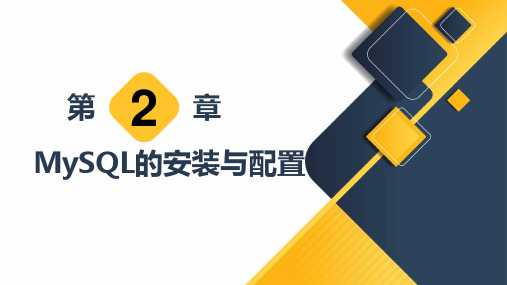
— 12 —
2.1 在Windows操作系统下安装与配置MySQL ➢ 2.1.2 安装与配置MySQL
步骤8 右击“此电脑”图标,在弹出
的快捷菜单中选择“属性”,打开“系统” 窗口,然后单击窗口左侧列表中的“高级 系统设置”项,如左图所示。
打开高级系统设置
— 13 —
2.1 在Windows操作系统下安装与配置MySQL ➢ 2.1.2 安装与配置MySQL
# Remove leading # to set options mainly useful for reporting servers.
# The server defaults are faster for transactions and fast SELECTs. # Adjust sizes as needed, experiment to find the optimal values. # join_buffer_size = 128M # sort_buffer_size = 2M # read_rnd_buffer_size = 2M #设置SQL模式 sql_mode=NO_ENGINE_SUBSTITUTION,STRICT_TRANS_TABLE S
按钮,执行“命令提示符(管理 员)”命令,打开命令行窗口,如 左图所示。
—9—
2.1 在Windows操作系统下安装与配置MySQL ➢ 2.1.2 安装与配置MySQL
步骤5
在窗口中输入“F:”命令并按回车键确认,跳转到F盘根目录,然后
输 入 “ cd mysql-5.7.18-winx64\bin ” 并 按 回 车 键 确 认 , 跳 转 到 “ F:\mysql-
提示
用 户 可 以 把 MySQL 安 装 在 系 统 盘 , 也 可以安装在其他盘,但实际应用中,数据目 录一般不会设在系统盘,因为随着系统运行 时间的推移,数据量会越来越大。
mysql压缩包版安装配置方法图文教程

mysql压缩包版安装配置⽅法图⽂教程Mysql安装的时候可以有msi安装和zip解压缩两种安装⽅式。
zip压缩包解压到⽬录,要使⽤它还需对它进⾏⼀定的配置。
下⾯对Mysql压缩包版的安装⽅法进⾏详细的描述,要是此⽂有不正确的认识,希望⼤家指正,⾮常感谢。
⼀、下载mysql压缩包⽂件①选择相应的mysql版本:如图②根据电脑系统选择相应的版本,点击Download进⼊到跳转页⾯进⾏⽆登录下载(即⽆需在⽹站注册登录):如图1,图2所⽰点击“No thanks, just start my download.”开始下载⼆、压缩包解压安装可以安装在任意⼀个系统盘,本⼈习惯安装在D盘下⾯,因此在d盘下⾯新建了个mysql⽂件夹存放mysql的解压⽂件(不要和我说不知道怎么解压⽂件)。
⽬录结构:D:\mysql\mysql-5.6.33-winx64。
到了这⼀步,很多初学者会直接运⾏⽬录D:\mysql\mysql-5.6.33-winx64\bin下的mysql.exe⽂件,然后弹出⼀个框,闪了⼀下就不见了,原因是还没有安装mysql服务呢,⽬前为⽌只是把压缩包下载下来然后解压到相应⽬录中。
下⾯介绍如何安装mysql服务:1、配置my.ini⽂件。
在D:\mysql\mysql-5.6.33-winx64\(注意这个⽬录要和你⾃⼰的⽬录,我这⾥下载的是5.6版本,要是你下载的是5.5版本,这个⽬录是不⼀样的)⽬录下新建⼀个配置⽂件,⽂件名叫my.ini,然后把下⾯的配置代码复制到在my.ini(代码中的路径要改成⾃⼰的⽂件存放路径)。
如图:代码:[mysql]# 设置mysql客户端默认字符集default-character-set=utf8[mysqld]#设置3306端⼝port = 3306# 设置mysql的安装⽬录basedir=D:\mysql\mysql-5.6.33-winx64# 设置mysql数据库的数据的存放⽬录datadir=D:\mysql\mysql-5.6.33-winx64\data# 允许最⼤连接数max_connections=200# 服务端使⽤的字符集默认为8⽐特编码的latin1字符集character-set-server=utf8# 创建新表时将使⽤的默认存储引擎default-storage-engine=INNODB2、安装mysql服务:以管理员⾝份运⾏C:\Windows\System32⽬录下找到这个cmd.exe,注意⼀定要以管理员⾝份运⾏,不然不能安装成功的。
如何在Windows系统上安装和配置MySQL

如何在Windows系统上安装和配置MySQL在Windows系统上安装和配置MySQL1. 引言MySQL是一种流行的开源数据库管理系统,广泛用于Web应用程序和互联网服务中。
本文将详细介绍如何在Windows系统上安装和配置MySQL,帮助读者快速搭建和使用数据库。
2. 下载MySQL安装文件首先,我们需要下载MySQL安装文件。
在官方网站上可以找到最新版本的MySQL安装包。
根据自己的系统架构(32位或64位),选择对应的安装文件下载。
3. 安装MySQL双击下载的安装文件,打开安装向导。
按照步骤提示,选择安装类型和安装位置。
建议采用默认配置,点击"Next"继续安装。
4. 设定root用户密码在安装过程中,会要求设置root用户的密码。
root用户是MySQL的超级用户,具有最高权限。
为了安全起见,密码应该是复杂且容易记住的组合。
设置完密码后,点击"Next"继续。
5. 选择安装组件在安装过程中,可以选择需要安装的MySQL组件。
根据自己的需求,选择相应的组件。
一般来说,选择默认配置即可满足大部分用户的需求。
6. 配置MySQL服务在安装过程中,会弹出配置MySQL服务的选项。
选择"Server Machine"作为配置类型,这样MySQL将以Windows服务的形式运行。
点击"Next"继续。
7. 完成安装安装向导会根据之前的配置选项自动完成安装过程。
等待安装完成后,点击"Finish"按钮退出安装向导。
8. 启动MySQL服务在开始菜单中找到MySQL安装目录,打开并进入"bin"文件夹。
按住Shift键,右击空白处,在弹出的菜单中选择"在此处打开命令窗口"。
在命令窗口中输入以下命令启动MySQL服务:```mysqld --initialize-insecure```这个命令将初始化MySQL的数据目录,让MySQL可以正常运行。
- 1、下载文档前请自行甄别文档内容的完整性,平台不提供额外的编辑、内容补充、找答案等附加服务。
- 2、"仅部分预览"的文档,不可在线预览部分如存在完整性等问题,可反馈申请退款(可完整预览的文档不适用该条件!)。
- 3、如文档侵犯您的权益,请联系客服反馈,我们会尽快为您处理(人工客服工作时间:9:00-18:30)。
(8)请求服务配置
(9)产品配置信息,安装MySQL Server 5.6.31完成。
(10)配置环境变量
前面步骤完成后安装好MySQL,为MySQL配置环境变量。 MySQL默认安装在C:\Program Files下。
1)新建MYSQL_HOME变量,并配置:C:\Program Files\MySQ L\MySQL Server 5.6
(1)mysql-5.6.31-winx64.zip解压到E:\JavaWebDeveloper \文件下,打开命令提示符以管理员身份运行,cd 到E:\JavaWebDeveloper\mysql-5.6.31-winx64\bin下
命令为:cd /d E:\JavaWebDeveloper\mysql-5.6.31-wi nx64\bin
(3)点击“Execute”,执行安装
(4)安装完成点击下一步
(5)进行服务配置,MySQL默认端口为 3306
(6)为root用户设置密码。可添加一个具有普通用户权限的 MySQL用户账户,也可不添加,一般不添加用户,而是用 root账户。
(7)以系统用户运行windows服务,在Windows下MySQL服 务名为:mysql56,后面步骤将讲到mysql56的用处。而且要 牢牢记住此名字。
MYSQL_HOME:E:\JavaWebDeveloper\mysql-5.6.31winx64
2)编辑path系统变量,将%MYSQL_HOME%\bin添加 到path变量后。配置path环境变量,也可不新建MY SQL_HOME变量,而是直接将MySQL安装目录下的b in配置到path变量下,
MYSQLቤተ መጻሕፍቲ ባይዱHOME:C:\Program Files\MySQL\MySQL Server 5.6 2)编辑path系统变量,将%MYSQL_HOME%\bin添加到path
变量后。配置path环境变量,也可不新建MYSQL_HOME 变量,而是直接将MySQL安装目录下的bin配置到path变 量下,即:C:\Program Files\MySQL\MySQL Server 5.6\bi n Path:%MYSQL_HOME%\bin 或Path:C:\Program Files\MySQL\MySQL Server 5.6\bin
(11)测试是否安装成功
以管理员权限运行命令提示符,用net start mysql56 启动MySQL服务。用net stop mysql56关闭MySQL服 务。其中mysql56为Windows下MySQL的服务名。
三、压缩包安装方式
从官网上下载mysql-5.6.31-winx64.zip,将其解压,接 下来的安装是通过命令来安装MySQL数据库的。
Path:%MYSQL_HOME%\bin
(5)进入MySQL
mysql -u root -p,密码默认为空。显示“mysql>”表 示进入MySQL,可用T-SQL语句对数据库执行各种 操作。也可用数据库图形化管理工具对数据库进行 管理
四、数据库图形化管理工具
navicat for mysql10.0.11和SQLyog.Ultimate.v11.1.1.0 32bit&6 4bit,这两个管理工具各有优点,可从网上自行下载。
二、安装包方式安装
在MySQL官网下载社区版mysql-installer-community5.6.31.0,此版本为免费的。
(1)选择接受许可条款“I accept the license terms”
(2)如果只想安装MySQL服务,选择“Server only”,建议选 择Server only”,点击“Next”
如何安装MySQL,MySQL两种安装方式
一、简介
MySQL是一个关系型数据库管理系统,由瑞典 MySQL AB 公司开发,目前属于 Oracle 旗下公司。 MySQL 最流行的关系型数据库管理系统,在 WEB 应用方面MySQL是最好的 RDBMS (Relational Database Management System,关系数据库管理 系统) 应用软件之一。体积小、速度快、成本低、 开放源代码等特点。
(2)安装MySQL mysqld install,运行命令后MySQL安装成功。
(3)启动MySQL服务。
net start mysql将启动MySQL服务。值得注意的 是用命令安装的MySQL在Windows系统下默认服务 名为mysql,默认密码为空。
(4)配置环境变量
1)新建MYSQL_HOME变量,并配置值为:E:\JavaWeb Developer\mysql-5.6.31-winx64
